Heim >System-Tutorial >Windows-Serie >Was tun, wenn im Win10-Geräte-Manager kein Netzwerkadapter vorhanden ist?
Was tun, wenn im Win10-Geräte-Manager kein Netzwerkadapter vorhanden ist?
- 王林nach vorne
- 2023-12-23 11:32:101886Durchsuche
Wenn wir Win10-Systemcomputer verwenden, müssen wir in manchen Fällen möglicherweise unseren Netzwerkadapter finden, um relevante Einstellungen vorzunehmen, aber einige Freunde können ihn im Gerätemanager nicht finden. Ich vermute, dass ein solches Problem dadurch verursacht wird, dass auf unserem Netzwerkkartengerät nicht der richtige Treiber installiert ist, oder dass es an der DNS-Erkennung unseres Computersystems usw. liegt.
Was tun, wenn im Win10-Geräte-Manager kein Netzwerkadapter vorhanden ist?
1 Der Netzwerkkartentreiber ist nicht installiert.
Neuinstallieren Sie den entsprechenden Netzwerkkartentreiber.
1. Klicken Sie zunächst mit der rechten Maustaste auf „Start“ und wählen Sie „Geräte-Manager“.
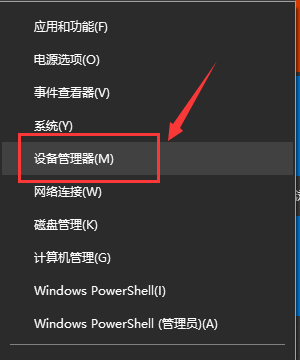
2. Suchen Sie nach „Netzwerkadapter“, erweitern Sie ihn, wählen Sie die aktuelle Netzwerkkarte aus und klicken Sie mit der rechten Maustaste.
Sie können „Treiber aktualisieren“ wählen.
Oder zuerst „Gerät deaktivieren“ und dann „Gerät aktivieren“.
Sie können auch „Eigenschaften“ auswählen.
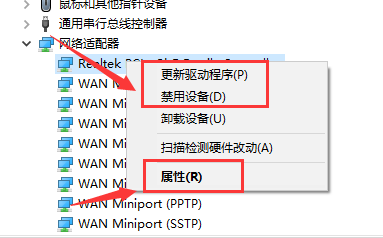
3. Wählen Sie „Eigenschaften“, klicken Sie auf die Registerkarte „Treiber“ und wählen Sie „Treiber aktualisieren“.
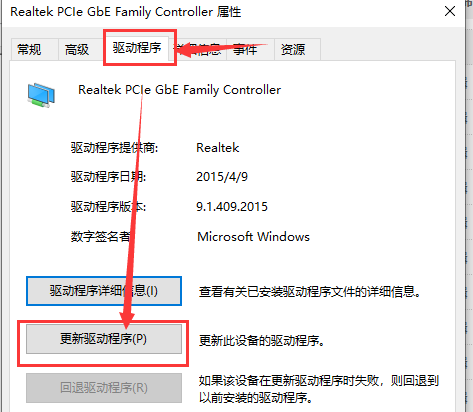
4. Sie können „Treiber automatisch suchen und aktualisieren“ oder „Auf meinem Computer nach Treibern suchen“ wählen.
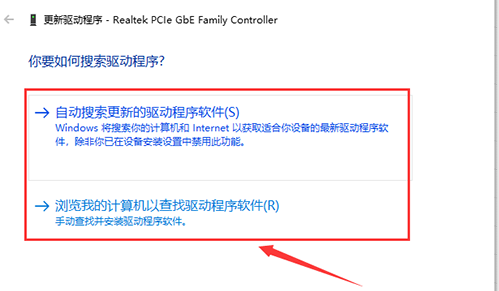
2. Probleme mit der Computersystemkonfiguration:
1. Drücken Sie zunächst „win+R“ auf dem Desktop und geben Sie Folgendes ein: Klicken Sie auf „OK“, um das Fenster „Eingabeaufforderung“ zu öffnen, das mit Administratorrechten geöffnet werden muss .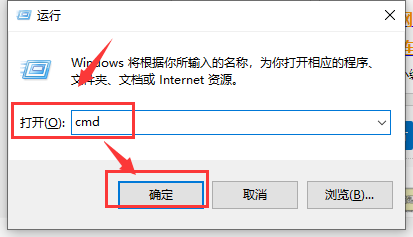
2. Geben Sie ein: netsh winsock reset. Später erscheint die Meldung „Winsock-Verzeichnis wurde erfolgreich zurückgesetzt/Computer neu starten, um den Reset abzuschließen“.
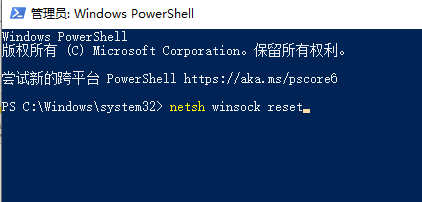
3. Router-Probleme:
1. Überprüfen Sie, ob die Router-Leuchte normal ist. Wenn es sich um ein leichtes Modem handelt, leuchten im Allgemeinen die anderen Leuchten außer der LOS-Leuchte. Sie können den Router und das Modem ausschalten und nach 5 Minuten wieder einschalten.
2. Wenn es eine Anomalie im optischen Cat-Licht gibt, können Sie überprüfen, ob ein Problem mit der optischen Schnittstelle des optischen Modems vorliegt und ob der Stecker des optischen Modems im Innenbereich locker ist, und er kann wiederhergestellt werden .
3. Einige Glasfasern im Innenbereich sind zu stark gebogen. Eine übermäßige Biegung der optischen Faser beeinträchtigt die Totalreflexionsübertragung von Lichtsignalen in der optischen Faser. Richten Sie die optische Faser einfach gerade aus.
4. Wenn einige der optischen Fasern im Freien defekt sind oder der optische Anschluss der Geräte im Computerraum defekt ist, müssen Sie sich zur Fehlerbehebung an das Personal wenden.

Das obige ist der detaillierte Inhalt vonWas tun, wenn im Win10-Geräte-Manager kein Netzwerkadapter vorhanden ist?. Für weitere Informationen folgen Sie bitte anderen verwandten Artikeln auf der PHP chinesischen Website!
In Verbindung stehende Artikel
Mehr sehen- So lösen Sie das Problem, dass sich der Windows 7-Desktop um 90 Grad dreht
- So beenden Sie einen laufenden Prozess in Win7 zwangsweise
- Heute veröffentlichte Vorschauversion von Win11 Build 25336.1010: Wird hauptsächlich zum Testen von Betriebs- und Wartungspipelines verwendet
- Win11 Beta-Vorschau Build 22621.1610/22624.1610 heute veröffentlicht (einschließlich Update KB5025299)
- Die Fingerabdruckerkennung kann auf ASUS-Computern nicht verwendet werden. Tipps zum Hinzufügen von Fingerabdrücken zu ASUS-Computern

